Daftar isi tampilkan
Apa Itu Google Search Console?
Google Search Console (sebelumnya dikenal sebagai Google Webmaster Tools) adalah platform gratis bagi para pemilik website untuk memonitor bagaimana kinerja website di ranah organik Google. Google Search Console memungkinkan Anda untuk mengetahui domain yang memberikan link ke website Anda (referring domain), kinerja website di perangkat mobile, hingga analisis halaman website dengan trafik tertinggi.Manfaat Google Search Console?
Banyak manfaat yang akan Anda dapatkan dari menggunakan Google Search Console. Anda bisa melakukan perbaikan-perbaikan di website Anda berdasarkan analisis dari Google Search Console. Berikut manfaat-manfaat yang Anda peroleh dari Google Search Console:1. Temukan Keyword Populer untuk Bisnis Anda
Pengunjung menemukan website Anda melalui bermacam-macam kata kunci. Google Search Console membantu Anda untuk menemukan kata kunci yang banyak digunakan orang untuk menemukan website Anda.Tool ini akan memberi informasi mengenai total munculnya website Anda di hasil pencarian untuk kata kunci tertentu (impression) dan berapa kali website Anda diklik dari hasil pencarian tersebut (click through rate). Dengan begitu Anda bisa mengetahui mana kata kunci yang paling efektif dan kurang efektif untuk SEO website Anda.
2. Identifikasi Halaman Paling Populer
Setiap website memiliki halaman yang lebih populer dari halaman lainnya di hasil pencarian. Google Search Console akan membantu Anda untuk mengidentifikasi halaman website mana yang paling banyak mendatangkan pengunjung. Anda bisa mengurutkan halaman website berdasarkan impression atau click through rate (CTR).3. Mengetahui Dari Mana Datangnya Pengunjung
Google Search Console juga memungkinkan Anda untuk mengidentifikasi dari mana datangnya pengunjung website Anda. Fitur ini akan membantu Anda untuk memahami demografi prospek pelanggan sehingga Anda bisa menjangkau target audiens yang tepat.4. Identifikasi Perangkat Apa yang Digunakan Pengunjung
Selain mendapatkan informasi lokasi, Anda juga bisa memperoleh data perangkat apa yang digunakan pengunjung website Anda. Google Search Console akan membantu Anda untuk mengetahui bagaimana pengunjung berinteraksi dengan website Anda, apakah kebanyakan menggunakan perangkat desktop atau perangkat mobile.5. Periksa Kompatibilitas di Perangkat Mobile
Anda bisa saja mengecek apakah website Anda sudah diakses di perangkat mobile dengan membukanya di smartphone Anda sendiri. Sayangnya cara tersebut kurang akurat karena Anda hanya menggunakan penilaian subjektif Anda sendiri. Anda bisa memeriksa kinerja website Anda di perangkat mobile menggunakan bantuan Google Search Console. Google Search Console menyediakan fitur Mobile Usability yang membantu Anda untuk mengecek kompatibilitas website di perangkat mobile. Selain itu, Google Search Console juga akan memberikan rekomendasi terkait langkah-langkah yang perlu dilakukan untuk meningkatkan kinerja website di perangkat mobile.6. Cari Tahu Backlink ke Website Anda
Backlink adalah salah satu indikator penting dalam menentukan ranking website di hasil pencarian. Bagi siapa pun yang berkecimpung di ranah SEO, fitur satu ini cukup penting untuk Anda ketahui, yaitu Links to Your Site.Fitur tersebut akan membantu Anda untuk mengidentifikasi website yang menyumbang backlink ke website Anda. Google Search Console juga menyediakan informasi halaman mana yang paling banyak mendapatkan backlink beserta anchor text apa yang paling sering digunakan.
7. Periksa Broken Link
Selain identifikasi backlink, Anda juga dapat memeriksa broken link atau link yang rusak di website Anda melalui Google Search Console. Inspeksi broken link penting dilakukan agar Anda bisa memperbaiki kualitas pengalaman pengunjung di website Anda. Jadi Anda bisa langsung memperbaiki tautan-tautan yang rusak sehingga pengunjung tidak akan diarahkan ke halaman yang salah atau tidak ada.8. Identifikasi Masalah Keamanan Website
Isu keamanan selalu menjadi perhatian semua pemilik website, baik blog, toko online, maupun website company profile. Semua orang ingin websitenya aman dari serangan hack, pencurian data, atau masalah keamanan lainnya. Kabar baiknya, Google Search Console dapat membantu mendeteksi masalah keamanan yang terjadi di website Anda dan memberi peringatan. Dengan begitu Anda bisa memperbaiki masalah keamanan lebih cepat sebelum terjadi hal-hal yang membahayakan website Anda.9. Submit Sitemap
Anda bisa menambahkan sitemap melalui Google Search Console. Sitemap berfungsi untuk membantu Google melakukan crawl di website Anda sehingga Google bisa mengidentifikasi website Anda lebih cepat.Cara Menambahkan Website ke Google Search Console
Berikut ini 7 langkah menambahkan wesbite ke Google Search Console:- Login Akun Google.
- Buka Webmaster Tools.
- Klik Add Property.
- Pilih “Website”.
- Pilih “Website” dari menu drop-down dan masukkan URL website Anda. Pastikan Anda menuliskan URL yang sama persis dengan URL yang muncul di browser.
- Klik “Continue”.
- Pilih Cara Verifikasi.
Google Search Console menyediakan beberapa cara untuk verifikasi website, dari upload file HTML, penyedia nama domain, HTML tag, atau kode tracking Google Analytics. Pilih salah satu yang Anda inginkan. - Tambahkan Domain Secara Terpisah.
Jika website Anda sudah mendukung versi http:// dan https://, tambahkan keduanya secara terpisah.
Cara Menggunakan Google Search Console

Setelah berhasil menambahkan website Anda di Google Search Console dan memverifikasinya, kini saatnya Anda mulai menggunakan Google Search Console. Berikut adalah panduan cara menggunakan Google Search Console:
1. Kenali Istilah-Istilah di Google Search Console
Sebelum mulai menggunakan Google Search Console, sebaiknya Anda memahami beberapa istilah penting di tool ini.- Impression
Setiap link URL muncul di hasil pencarian disebut sebagai impression. Impression adalah total munculnya sebuah link URL di hasil pencarian. Meskipun link URL tersebut tidak diklik atau bahkan tidak dilihat oleh para pencari, tetap disebut impression. - Click
Ketika pengguna mengklik satu link dan keluar dari hasil pencarian Google, itu dianggap sebagai satu klik. Jika pengguna mengklik satu link lalu menekan tombol “Kembali” dan mengklik link yang sama, tetap disebut sebagai satu klik. - Click Through Rate (CTR)
CTR adalah Click dibagi Impression kemudian dikali 100. Jika link Anda muncul 20 kali di hasil pencarian dan mendapatkan klik sebanyak 10 klik, CTR-nya adalah 50 persen.
2. Tentukan Negara Target
Jika website Anda menargetkan audiens di negara tertentu, Anda bisa menginstruksikan Google untuk menargetkan negara yang Anda pilih. Caranya adalah dengan membuka Google Search Console versi lama dan pilih menu “Search Traffic” dan klik sub menu “International Targeting”.
Pilih tab “Country” lalu tentukan negara mana yang ingin Anda targetkan. Memilih satu negara target bukan berarti website Anda tidak akan muncul di hasil pencarian negara-negara lainnya. Jika website Anda masih relevan di negara lain, tentu Google akan tetap menampilkannya.
Menetapkan satu negara target akan membantu Google untuk memahami target audiens utama Anda. Dengan begitu Google akan memberikan website Anda prioritas lebih banyak di negara target yang Anda tetapkan.
3. Menambahkan XML Sitemap
XML Sitemap berguna untuk memberi informasi kepada mesin pencari mengenai semua halaman yang ada di website. XML Sitemap juga berfungsi untuk memberi tahu mesin pencari link mana di website Anda yang lebih penting dari link lainnya.Menambahkan XML Sitemap ke website membantu mesin pencari untuk melakukan crawling di website Anda. Meskipun tidak secara langsung meningkatkan peringkat di hasil pencarian, penambahan XML Sitemap membantu mesin pencari untuk mengindeks konten di website Anda secara efisien.
Anda bisa menggunakan plugin Yoast SEO atau Google XML Sitemap. Ingat, pilih salah satu saja. Sebab menggunakan keduanya secara bersamaan akan membuat XML Sitemap Anda error. Untuk panduan lebih lengkap mengenai cara menambahkan XML Sitemap dapat Anda baca di artikel Cara Membuat Sitemap di WordPress.
Setelah membuat XML Sitemap, Anda akan mendapatkan link seperti ini:
http://example.com/sitemap_index.xmlSelanjutnya adalah mendaftarkan XML Sitemap tersebut ke Google Search Console. Buka dashboard Google Search Console lalu klik menu Sitemaps dan paste bagian terakhir dari link di atas, yaitu sitemap_index.xml. Kemudian klik tombol submit untuk menyimpan perubahan yang Anda lakukan.

4. Hubungkan Google Search Console dan Google Analytics
Menghubungkan Google Search Console dan Google Analytics akan membantu Anda untuk menganalisis data dari Google Search Console di Google Analytics. Dengan begitu Anda bisa mendapatkan perspektif baru mengenai konten dan kata kunci apa yang paling menghasilkan.Jika Anda belum memasang Google Analytics untuk website Anda, tidak perlu khawatir. Artikel Cara Memasang Google Analytics akan memandu Anda menginstall Google Analytics di WordPress.
Setelah memasang Google Analytics dan Google Search Console, langkah selanjutnya adalah menghubungkan keduanya. Buka dashboard Google Analytics kemudian klik menu Admin di pojok kiri bawah.

Google Analytics akan menampilkan pengaturan untuk admin. Di pengaturan ini pilih menu “Property Settings” lalu klik tombol “Adjust Search Console”. Kemudian Google Analytics akan membawa Anda ke Google Search Console dan menampilkan daftar semua website yang sudah Anda tambahkan ke Google Search Console. Pilih website yang ingin Anda hubungkan dengan Google Analytics lalu klik tombol “Save”.

Selesai! Kini Google Analytics dan Google Search Console Anda sudah terhubung. Anda bisa melihat menu Search Console di Google Analytics melalui menu Acquisition.
5. Memperbaiki Masalah Search Indexing
Salah satu fitur paling berguna dari Google Search Console adalah menemukan dan memperbaiki indexing error. Indexing error bisa mempengaruhi ranking di hasil pencarian dengan yang disebabkan oleh berhentinya aktivitas crawling dan indexing dari mesin pencari.Anda bisa dengan mudah menemukan error tersebut melalui menu Coverage > Index. Menu tersebut akan menampilkan halaman mana saja di website Anda yang sudah terindeks oleh Google dan mana yang mengalami error atau mendapatkan peringatan.
Google Search Console juga akan memberikan informasi detail untuk mempelajari error yang terjadi dan tindakan apa yang perlu dilakukan untuk memperbaikinya. Berikut ini adalah beberapa error yang paling sering ditemui:
- 404 Error: Error ini menunjukkan crawler dari mesin pencari sudah mengikuti link URL, tetapi yang muncul adalah 404 error.
- Soft 404 Error: Error ini terjadi ketika crawler mesin pencari mendapatkan halaman 404 error, tetapi status kode halaman mengirimkan pesan 200 (yang berarti sukses) ke browser.
- Server Error: Hal ini menunjukkan server Anda mengalami time out atau tidak merespon. Error ini biasa terjadi ketika website mendapatkan trafik sangat banyak, sedang maintenance, atau tidak muncul karena alasan lain.
- Not Followed: Error ini terjadi ketika Google tidak bisa memahami tipe konten di website. Konten yang dimaksud bisa jadi flash, javascript, iframe, atau lainnya.
Berikut adalah cara mengatasi masalah-masalah di atas:
- 404 Error
Pertama, yang perlu Anda pahami adalah tidak semua 404 error sama. Anda bisa mengabaikan beberapa di antaranya dan hanya memperbaiki yang benar-benar error saja.
Misalnya, jika Anda menghapus sebuah blog post dan tidak ingin mengarahkan pengunjung ke blog post lain, tidak masalah untuk mengabaikan 404 error semacam ini. Google pada akhirnya akan melakukan deindex pada halaman ini jika terus menerus menemukan 404 error.
Akan tetapi jika Anda menemukan halaman dengan 404 error dan ingin mengarahkannya ke artikel baru, Anda bisa melakukan redirect. - Server ErrorServer error di Google Search Console disebabkan oleh beberapa alasan. Salah satu yang paling sering ditemui adalah server mengalami time out yang menghasilkan error atau tidak muncul sama sekali.

Gunakan Fetch as Google Bot untuk memastikan apakah halaman tersebut benar-benar error. Jika Fetch as Google Bot menunjukkan halaman itu berjalan normal, Anda bisa mengabaikan error tersebut.
6. Mengumpulkan Kata Kunci Potensial
Pengunjung website Anda datang melalui berbagai macam kata kunci. Pemilik website dapat mengoptimasi konten yang ditargetkan untuk kata kunci tertentu. Dengan begitu kemungkinan untuk muncul di ranking teratas hasil pencarian bisa lebih tinggi.Anda dapat melihat kata kunci apa yang populer untuk website Anda melalui tab “Performance”. Di bagian atas, Anda akan melihat grafik yang memperlihatkan kinerja website Anda di hasil pencarian. Di bawahnya, Anda bisa melihat data mengenai kata kunci yang bisa difilter berdasarkan average position, impression, dan CTR.

Anda bisa mengidentifikasi halaman dan kata kunci mana yang menghasilkan banyak trafik. Selain itu, Anda juga bisa menemukan kata kunci baru yang berkaitan dengan kata kunci utama konten Anda.
7. Optimasi Kata Kunci
Idealnya Anda bisa menghasilkan trafik tinggi dari semua kata kunci yang Anda targetkan. Namun, mungkin masih ada beberapa kata kunci yang Anda targetkan tidak memberikan hasil sesuai ekspektasi. Tentu Anda perlu mengidentifikasi kata kunci apa saja yang berpotensi menghasilkan trafik dan layak dioptimasi.Berikut cara menemukan kata kunci potensial yang perlu Anda optimasi. Buka menu “Performance” dan klik ikon filter dan pilih filter “Position”. Filterlah kata kunci yang average position-nya lebih besar dari 7 lalu klik “Done”.

Google Search Console akan menampilkan kata kunci yang mana website Anda muncul di average position 7 atau di atasnya. Klik dua kali di kolom “Position” untuk mengurutkan kata kunci berdasarkan posisi terkecil ke posisi terbesar.

Anda akan menemukan kata kunci yang meranking di posisi 7 sampai 30. Kata kunci ini masih sangat mungkin untuk dioptimasi agar mendapatkan posisi lebih tinggi lagi di hasil pencarian Google.
Selain melihat posisi kata kunci, Anda juga perlu melihat impression yang didapatkan masing-masing kata kunci. Prioritaskan untuk mengoptimasi kata kunci yang memiliki angka impression yang lebih besar dulu. Untuk mendapatkan informasi lengkapnya, Anda bisa mengunduh ringkasan data dalam bentuk CSV.
8. Evaluasi Konten
Google Search Console juga dapat Anda manfaatkan untuk mengevaluasi konten-konten yang sudah Anda terbitkan. Anda bisa melihat kinerja per halaman di hasil pencarian, muncul di kata kunci apa saja.Untuk mengecek kinerja per halaman website, ikuti langkah berikut:
- Buka tab Performance
- Klik Pages
- Pilih halaman website yang ingin Anda lihat kinerjanya
- Lalu klik tab “Queries”
- Setelah itu, akan muncul kata kunci yang menghasilkan impression untuk halaman tersebut.
9. Mencari Sumber Backlink
Tautan atau link merupakan bagian penting dalam SEO. Mesin pencari menjadikan link sebagai salah satu indikator untuk menentukan posisi sebuah halaman di hasil pencarian. Dan Anda bisa memeriksa kinerja external link dan internal link website melalui Google Search ConsoleUntuk melihat laporan lengkapnya, klik menu Links. Kemudian Anda akan melihat laporan kinerja link untuk external link dan internal link. Di poin ini saya akan membahas external link terlebih dahulu atau sering juga disebut sebagai backlink.

Anda bisa melihat website mana saja yang sudah memberikan backlink ke website Anda melalui menu “Top Linking Sites”. Google Search Console akan menampilkan daftar website yang memberikan link ke website Anda.
Klik nama domain untuk melihat lebih detail halaman target link website tersebut. Anda akan melihat berapa halaman di website tersebut yang memberikan link ke website Anda. Selain itu, Anda juga bisa mendapatkan informasi mengenai halaman apa saja di website Anda yang ditargetkan website tersebut.

Jika menurut Anda website tersebut cukup berkualitas untuk dijadikan sumber backlink, Anda bisa mencari konten lain di website tersebut yang bisa ditanami backlink.
10. Meningkatkan Kualitas Internal Link
Selain backlink, internal link juga penting untuk meningkatkan kualitas SEO Anda. Internal link membantu mesin pencari untuk memahami konteks dan hubungan antar halaman di website Anda. Mesin pencari juga bisa mendeteksi halaman mana di website Anda yang paling penting melalui internal link.
Google Search Console dapat membantu meningkatkan kualitas internal link website Anda. Klik menu Links > Internal Link. Anda akan mendapatkan laporan mengenai halaman website mana saja yang mendapatkan link dari halaman lainnya. Periksa halaman mana yang sudah mendapatkan banyak link dan mana yang masih memerlukan internal link tambahan.

Anda juga bisa memeriksa lebih detail per halaman. Klik ikon filter lalu pilih Target page. Kemudian masukkan URL halaman yang ingin Anda tingkatkan kualitas internal link-nya. Setelah itu Google Search Console akan menampilkan jumlah internal link di halaman tersebut. Jika jumlah internal link masih kurang, Anda bisa menambahkan sesuai kebutuhan Anda.

Ketika menambahkan internal link, pastikan Anda menghubungkan link yang benar-benar berkaitan dengan halaman tersebut. Ini dilakukan agar pembaca tidak merasa bingung sehingga menciptakan pengalaman pembaca yang baik.
11. Meningkatkan Kinerja Website di Perangkat Mobile
Sebanyak 94 persen pengguna internet Indonesia mengakses internet melalui perangkat mobile. Itulah mengapa Google memprioritaskan website-website yang mobile friendly untuk mendapatkan ranking lebih tinggi di hasil pencarian.Google Search Console memungkinkan Anda untuk mengecek kinerja website di perangkat mobile melalui fitur The Mobile Usability. Jika Google Search Console menunjukkan error, Anda perlu memperbaikinya segera karena berpengaruh terhadap ranking di hasil pencarian. Klik laporan “Error” dan identifikasi masalah apa yang menyebabkan error tersebut. Google Search Console akan memberikan saran langkah apa yang perlu diambil untuk memperbaiki error tersebut.

Umumnya error yang terjadi di Mobile Usability disebabkan oleh tema yang tidak dikode dengan baik atau plugin error. Oleh karena itu, Anda perlu berhati-hati ketika memasang tema WordPress.
12. Manfaatkan Fetch as Google
Fetch as Google memungkinkan Anda mengetahui bagaimana Google melakukan crawling atau merender URL di website Anda. Anda bisa mengecek apakah Googlebot dapat mengakses website Anda dan mengetahui apakah ada gambar atau konten yang diblokir oleh Googlebot.Untuk mengakses fitur ini, Anda bisa membuka Google Search Console versi lama dan pilih menu Crawl > Fetch as Google. Di versi terbaru, Anda bisa membukanya melalui menu Index > Coverage lalu klik URL yang ingin Anda periksa.

Apa yang Anda cari di Fetch as Google? Informasi paling penting yang perlu Anda dapatkan adalah kode respon yang diberikan. Jika kode respon yang diberikan adalah 200, halaman tersebut berarti baik-baik saja. Kemudian periksa juga waktu yang diperlukan Googlebot untuk mengunduh halaman Anda. Jika waktu unduh melebihi 1.5 detik, artinya Googlebot mengalami kesulitan melakukan crawling di website Anda.

Selain itu, Anda juga bisa melakukan indexing dengan cepat menggunakan Fetch as Google. Anda hanya perlu memasukkan URL dan klik tombol Fetch. Jika Googlebot sudah mengunduh halaman tersebut, klik tombol Request Indexing.
13. Menghapus URL dari Hasil Pencarian
Setelah rajin update blog selama lebih dari setahun, mungkin ada beberapa konten yang ingin Anda hapus. Sayangnya menghapus konten yang sudah terindeks oleh Google agak rumit. Anda harus menghapus URL tersebut dari indeks Google melalui Google Search Console.
Buka Google Search Console kemudian klik menu Google Index > Remove URLs. Lalu klik tombol “Temporarily Hide” dan masukkan URL yang ingin Anda hapus. Fitur ini hanya akan menyembunyikan halaman website dari hasil pencarian selama 90 hari. Untuk menghapusnya secara permanen, Anda harus menghapus konten tersebut dari website sehingga muncul peringatan 404 error.
14. Menambahkan User
Jika Anda mengelola Google Search Console secara berkelompok, Anda bisa menambahkan beberapa user dengan mudah. Caranya adalah sebagai berikut:- Buka Google Search Console
- Klik menu Setting > Users and Permission

- Klik Add User
- Masukkan alamat email pengguna yang ingin Anda tambahkan
- Pilih jenis Permission yang akan Anda berikan.

- Terdapat dua jenis permission, yaitu full permission dan restricted permission. Full permission memungkinkan pengguna untuk mengakses semua fitur Google Search Console, termasuk menambahkan pengguna baru. Restricted permission hanya memungkinkan pengguna untuk melihat data, tetapi tidak bisa menambahkan pengguna baru.
- Pengguna baru akan mendapatkan email notifikasi dan bisa login melalui email tersebut
Kesimpulan
Demikian artikel mengenai apa itu Google Search Console dan cara menggunakannya. Google Search Console memiliki banyak manfaat untuk perkembangan website Anda. Dengan Google Search Console, Anda bisa mendapatkan data akurat mengenai kata kunci, keamanan, hingga kinerja website di hasil pencarian. Jadi pastikan website Anda terdaftar di Google Search Console!Share This :

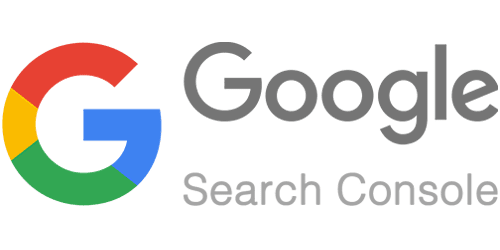


comment 0 Comments
more_vert